Microsoft menawarkan perbaikan alat, yang dapat mendiagnosis dan memperbaiki masalah Anda mungkin mengalami ketika menggunakan Windows. Microsoft Repair Tools tersebut dapat ditemukan di artikel basis pengetahuan atau konten lain dukungan Microsoft. Bila Anda mengakses artikel, akan ada tombol Download, yang jika ditekan, akan memulai download Microsoft Repair Tool.
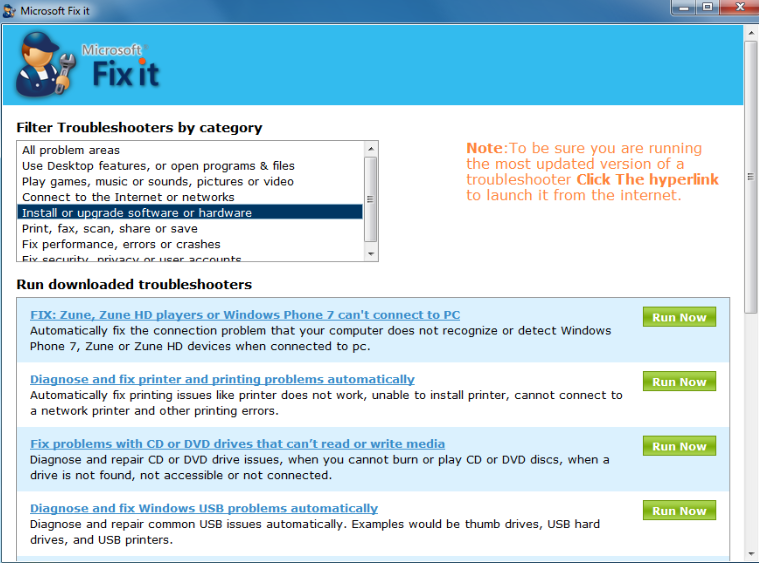
Bagaimana untuk mengoperasikan alat mudah memperbaiki Microsoft
Alat mudah memperbaiki akan datang dalam dua jenis file: .msi, yang akan berisi satu memperbaiki untuk satu masalah, dan .diagcab, yang mungkin berisi beberapa solusi untuk beberapa masalah. Itu harus disebutkan bahwa .diagacab hanya dapat berlari pada Windows 7 atau versi yang lebih baru.
1. mengakses basis pengetahuan artikel dan klik Unduh atau memperbaiki masalah ini. 2. download dan meluncurkan file:
-Jika Anda menggunakan Internet Explorer, klik Jalankan dalam jendela download yang muncul di bagian bawah layar;
-Jika Anda menggunakan Mozilla Firefox – pilih Simpan dan memulai itu;
-Jika Anda menggunakan Google Chrome – double klik download di bagian bawah layar untuk memulai itu.
Jika komputer Anda meminta izin untuk menginstal perangkat lunak, pilih ya.
3. Anda akan diberikan petunjuk tentang bagaimana menjalankan perbaikan, mereka dapat bervariasi tergantung pada solusi.
.MSI mudah memperbaiki
- Anda akan disambut dengan perjanjian lisensi ketika Anda menjalankan alat perbaikan Windows, dan kami sarankan Anda membacanya dengan cermat. Setelah Anda membacanya, periksa kotak setuju .
- Jika sistem operasi Anda kompatibel dengan perbaikan, itu akan mulai. Tidak khawatir jika proses memakan waktu beberapa saat untuk diselesaikan. Pilih Close setelah lengkap.
- Jika Anda memerlukan informasi lebih lanjut tentang perbaikan, Anda dapat mengaksesnya dengan memilih mempelajari lebih lanjut tentang perbaikan mudah.
.diagcab mudah memperbaiki
- Ketika beban halaman wizard pemecahan masalah diagnostik, tekan lanjutan. Anda dapat memilih untuk memiliki masalah didiagnosis dan tetap secara otomatis, atau Anda dapat melakukannya sendiri secara manual.
- Proses diagnostik masalah maka akan terjadi, yang dapat mengambil sedikit waktu.
- Ketika proses pemecahan masalah selesai, Anda akan diberikan daftar isu-isu yang terdeteksi dan apakah mereka tetap. Dengan mengklik Lihat, Anda akan dapat mengakses laporan rinci proses pemecahan masalah.
Kita harus perhatikan bahwa masalah bisa menjadi sesuatu yang lain sama sekali. Jika Anda mampu memecahkan masalah dengan Microsoft Repair Tools, Anda bisa berurusan dengan masalah malware. Jika Anda memiliki tidak anti-malware diinstal, perangkat lunak jahat bisa mendapatkan terdeteksi. Situasi seperti itu adalah mengapa Anda harus memiliki perangkat lunak keamanan yang aktif di sepanjang waktu.
Offers
Men-download pemindahan alatto scan for Microsoft Repair ToolUse our recommended removal tool to scan for Microsoft Repair Tool. Trial version of provides detection of computer threats like Microsoft Repair Tool and assists in its removal for FREE. You can delete detected registry entries, files and processes yourself or purchase a full version.
More information about SpyWarrior and Uninstall Instructions. Please review SpyWarrior EULA and Privacy Policy. SpyWarrior scanner is free. If it detects a malware, purchase its full version to remove it.

WiperSoft Review rincian WiperSoft adalah alat keamanan yang menyediakan keamanan yang real-time dari potensi ancaman. Saat ini, banyak pengguna cenderung untuk perangkat lunak bebas download dari In ...
Men-download|lebih


Itu MacKeeper virus?MacKeeper tidak virus, tidak adalah sebuah penipuan. Meskipun ada berbagai pendapat tentang program di Internet, banyak orang yang begitu terkenal membenci program belum pernah dig ...
Men-download|lebih


Sementara pencipta MalwareBytes anti-malware telah tidak dalam bisnis ini untuk waktu yang lama, mereka membuat untuk itu dengan pendekatan mereka antusias. Statistik dari situs-situs seperti seperti ...
Men-download|lebih
